[windows10] win10系统连接投影仪不显示电脑画面怎么回事?这篇文章主要介绍了win10系统连接投影仪不显示电脑画面怎么回事?的相关资料,需要的朋友可以参考下本文详细内容介绍... 22-07-04
win10系统连接投影仪不显示电脑画面怎么回事?有很多朋友会用到投影仪,但是一些用户发现连接投影仪后没有画面,这是怎么回事呢?其实想要正常使用投影仪,用户还需要在电脑上进行一些设置,具体应该如何操作呢?针对这一问题,本篇带来了详细的画面不显示解决方法,分享给大家。
win10连接投影仪不显示电脑画面的解决方法
1、连接好投影仪后,电脑按快捷键“win+p”,可以快速打开投影设置。如图所示:
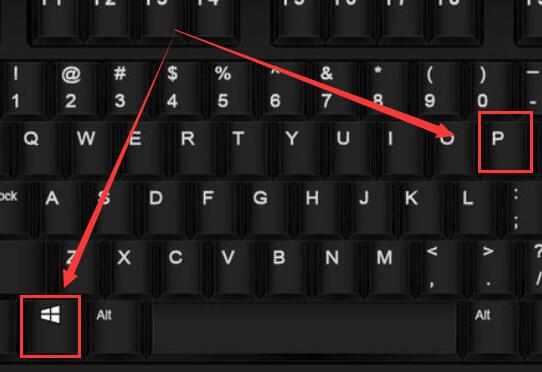
2、可以看到第一个选项“仅电脑屏幕”,就是电脑有画面,投影没画面。
复制就是电脑和投影两个屏幕画面都一样。
拓展则是投影画面是电脑画面的延伸,电脑有桌面图标,投影画面没有桌面图标。
第四种是仅投影屏幕有画面,电脑没画面,用户需要看着投影进行操作。
这几个选项,我们一般选择“复制和扩展”,当然,其它的选项也可以哦。如图所示:
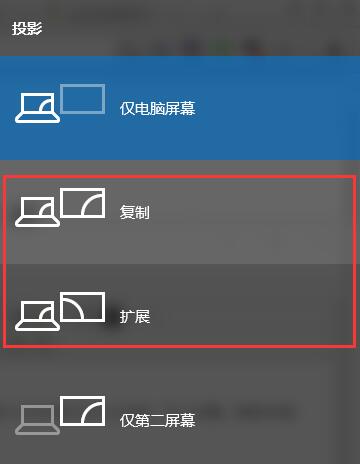
3、每种选项的效果都不一样,如果大小不合适的话,可以切换显示模式进行调整。
4、如果需要设置分辨率,那么久右击左下角开始,点击“设置”。如图所示:
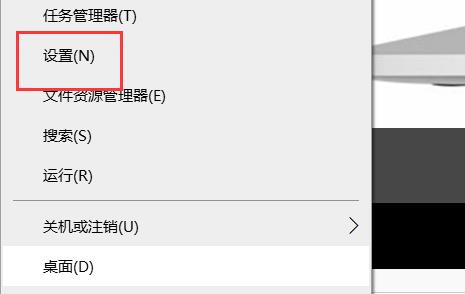
5、最后选择自己要的分辨率就好啦。如图所示:
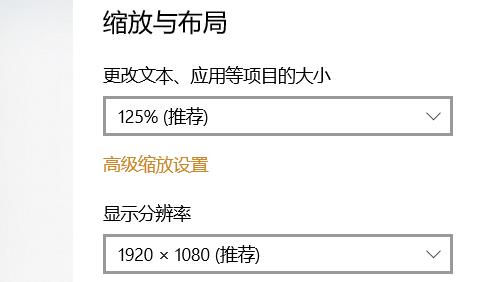
以上就是win10系统连接投影仪不显示电脑画面怎么回事?的详细内容,更多关于win10连接投影仪不显示画面的资料请关注代码网其它相关文章!
相关文章:
-
[windows11] Win11网页无法全屏怎么办?Win11网页无法全屏的解决方法如果我们使用浏览器想要更好的沉浸感,可以开启网页全屏,但是有用户发现自己的win11网页无法全…
-
[windows11] Win11怎么设置图片打开方式?Win11图片打开方式设置方法有小伙伴不喜欢这个软件想要去更改这个打开方式,不过却不知道如何操作,那么遇到这种情况应该怎么办…
-
[windows11] win11中毒了怎么办?win11中毒杀毒解决方法汇总电脑病毒也会时不时的感染我们的电脑,破坏系统,那么要是我们电脑中病毒了该怎么办呢,接下来小编来跟大家说…
-
[windows11] Win11如何单独设置耳机音量?Win11单独设置耳机音量的方法Win11如何单独设置耳机音量?本文就为大家带来了Win11单独设置耳机音量的方法,需要的朋…
-
[windows11] Win11无法将值写入注册表项怎么办?Win11无法将值写入注册表项解决方法当我们在win11安装软件或更改设置时,可能会遇到弹出无法将值写入注册表项的问题…
-
[windows11] Win11如何开启目视控制?Win11开启目视控制的方法最近有用户不清楚系统自带的目视控制功能,其实目视控制是一个不错的功能,只要通过移动眼球来控制访问鼠标…
版权声明:本文内容由互联网用户贡献,该文观点仅代表作者本人。本站仅提供信息存储服务,不拥有所有权,不承担相关法律责任。
如发现本站有涉嫌抄袭侵权/违法违规的内容, 请发送邮件至 2386932994@qq.com 举报,一经查实将立刻删除。
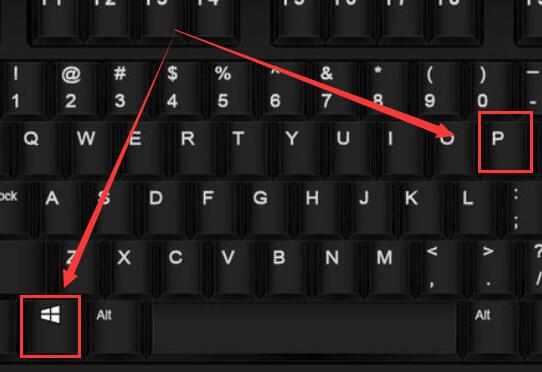
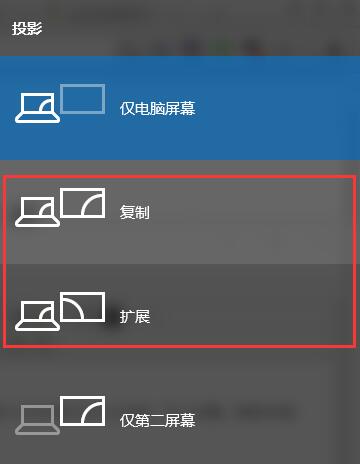
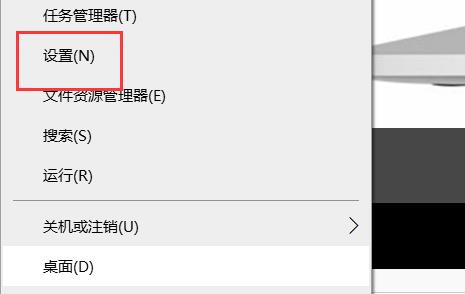
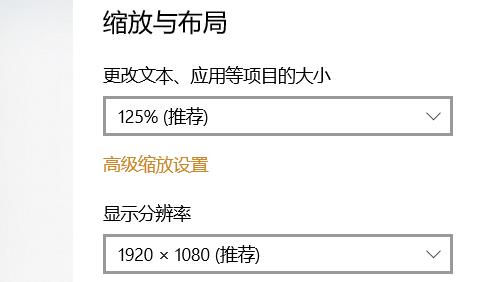

发表评论